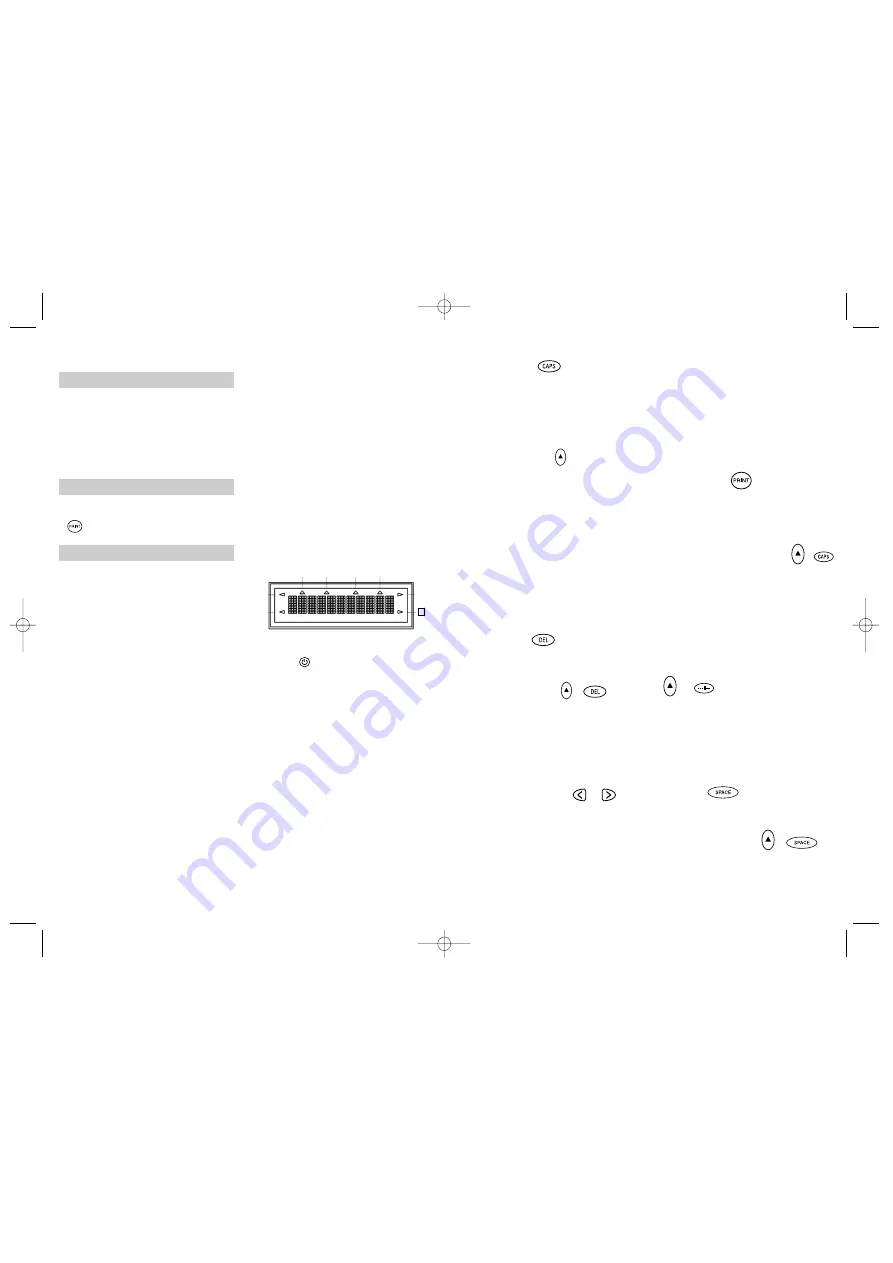
DUżE LITERY
•
Aby tekst był pisany dużymi literami należy
wcisnąć klawisz CAPS co zostanie po-
twierdzone znakiem CAPS na wyświetlaczu.
•
Aby powrócić do małych liter należy
powtórnie nacisnąć klawisz CAPS.
KLAWISZ SHIFT
Służy do wykorzystywania funkcji
drugoplanowych z rejestru górnego nad
klawiszami. Aby powrócić do normalnego
ustawienia naciśnij
H
ponownie
•
Wciśnij
H
zanim naciśniesz klawiaturę
alfabetyczną aby stworzyć DUŻE LITERY.
•
Dla klawiszy 2 - funkcyjnych naciśnij
H
aby skorzystać z funkcji drugoplanowych
z górnego rejestru funkcyjnego.
•
Wciskając klawisz
H
gdy funkcja CAPS
jest włączona ustawiamy drukowanie
małych liter.
KASOWANIE
•
Aby wykasować jakiś znak po lewej
stronie kursora wciśnij klawisz DEL.
USUWANIE TEKSTU
+
•
Wciśnij
H
+
DEL co spowoduje dostęp do
funkcji CLEAR czyli czyszczenia wyświe-
tlacza z tekstu i ustawień długości taśmy
ale pozostawi ustawienia rozmiaru tekstu i
pozostałych ustawień. Używa się także do
wyjścia z danego klawisza funkcyjnego.
KLAWISZE KURSORA
•
Wciśnij klawisz
lub
aby przesuwać się
po tekście w lewo lub w prawo co jeden znak
•
Wciśnij i trzymaj aby przesuwać się szybko
po całym tekście.
•
Wciśnij
H
oraz
lub
aby przesunąć się
natychmiast na początek lub koniec tekstu.
•
Gdy używamy w połączeniu z innymi
funkcjami kursor
lub
umożliwia
dokonywanie wyboru opcji.
•
Aby wstawić znak pomiędzy napisany już
tekst, użyj klawisza
lub
i przesuń się
na prawo od miejsca w którym chcesz
tego dokonać a następnie naciśnij klawisz
z żądanym znakiem.
DRUKOWANIE
•
Wciśnij klawisz PRINT aby wydrukować
etykietę ( zobacz rozszerzoną pamięć ).
•
Użyj klawisza gilotyny E do odcięcia
etykiety – patrz str.2
PODGLĄD UTORZONEJ ETYKIETY
+
Funkcja ta umożliwia podgląd utworzonej
etykiety na wyświetlaczu bez potrzeby drukowania
•
Wciśnij klawisz
H
oraz CAPS, a utworzony
tekst zostanie przedstawiony przewijając
się wzdłuż wyświetlacza .
Uwaga:
Przy etykiecie utworzonej w 2 rzędach
tekst zostanie przedstawiony jako ą rzędowy.
BUFOR PODGLĄDU USTAWIEŃ ETYKIETY
+
•
Wciśnij
H
+ ---ll---
a odpowiednia
zawartość ustawień etykiety zostanie
przedstawiona przewijając się wzdłuż
wyświetlacza ( zobacz rozszerzoną pamięć )
Uwaga:
Przy etykiecie utworzonej w 2 rzędach
tekst zostanie przedstawiony jako 1 rzędowy.
KLAWISZ
•
Wciśnij SPACE aby wstawić wolne miejsce
w tekście.
ZNAKI SPECJALNE
+
•
Wciśnij
H
oraz SPACE aby wybrać znak
specjalny - zobacz znaki specjalne i
symbole w tabeli na stronie 2.
13
KROK CZWARTY – Pisanie tekstu.
Aby sprawdzić urządzenie stwórz pierwszy
prosty napis wpisując go z klawiatury.
Aby dowiedzieć się więcej o możliwościach
edycji tekstu przeczytaj kolejne strony
instrukcji obsługi.
KROK PIĄTY – Drukowanie etykiety.
•
Aby wydrukować etykietę wciśnij klawisz
.
KROK SZÓSTY – Odcinanie etykiety
•
Aby odciąć etykietę użyj klawisza
odcinającego E– patrz str. 2.
Gratulacje użytkowniku : Właśnie
stworzyłeś twoją pierwszą etykietę !
Aby dowiedzieć się więcej o możliwościach
edytowania etykiet kontynuuj czytanie
instrukcji.
Zapoznawanie się z
Dymo LabelPoint 100
WYŚWIETLACZ
Na wyświetlaczu ukazuje się :
•
Do jedenastu znaków tekstu w jednej linii
•
Użyj
lub
aby przesuwać się wzdłuż
tekstu.
•
Osiem znaków wskaźników - jak pokazano
poniżej.
•
Wyświetlacz poinformuje chwilowym
zniknięciem obrazu o naciśnięciu
niewłaściwego klawisza funkcyjnego.
KLAWISZE FUNKCYJNE
ON/OFF
Służy do włączania i wyłączania urządzenia
•
Urządzenie wyłączy się automatycznie jeśli
przez 2 minuty nie będzie używane, lecz
ostatnio utworzona etykieta będzie
zachowana w pamięci urządzenia nawet po
automatycznym wyłączeniu. Po ponownym
włączeniu urządzenia utworzony napis
zostanie przywołany z pamięci i pojawi się
na wyświetlaczu.
Uwaga :
Po odłączeniu od zasilania
sieciowego i bateryjnego na więcej niż kilka
sekund, uprzednie wprowadzenia zostaną
wykasowane z pamięci.
Po ponownym podłączeniu zasilania
urządzenie powróci do ustawień fabrycznych.
12
UNDLINE ITALIC LTH SET OUTLINE
CAPS
VERT
H
LP100 E-EU.qxd 18-06-2001 17:10 Pagina 12
All manuals and user guides at all-guides.com








































